Win7局域网不能访问怎么办丨Win7局域网不能访问解决方法
更新时间:2024-02-06 05:54:31作者:bianji
如今公司中为了方便使用电脑、打印机、扫描仪等都是连通在局域网中,这样用户就可以快速访问。不过有的小伙伴遇到Win7局域网不能访问的情况,那么Win7局域网不能访问怎么办呢?很多朋友不知道该如何是好,所以针对这个问题,小编接下来介绍Win7局域网不能访问解决方法。
Win7局域网不能访问解决方法:
1、我们首先要连接上别人的电脑,得能输入对方的账号密码才可以。
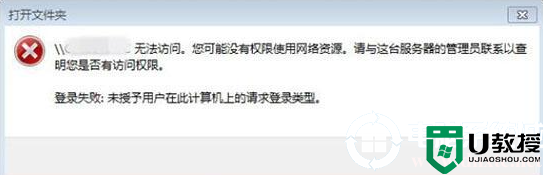
2、右键点击桌面的“计算机”,或是在Windows菜单里“计算机”,点击右键都可以,点击“管理”。
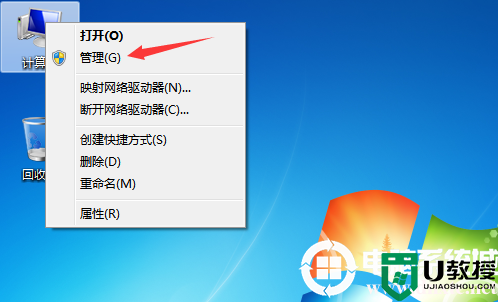
3、在“系统工具”点击“本地用户和组”。出现“用户”,点击出现如下两个用户。
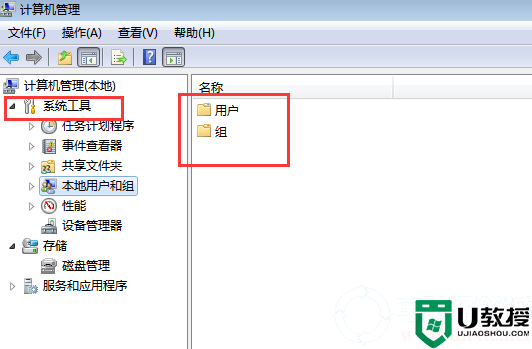
4、在来宾账户Guest上,点击右键,再点击“属性”,出现如下。把这里面的勾勾都去掉。然后,重启电脑。
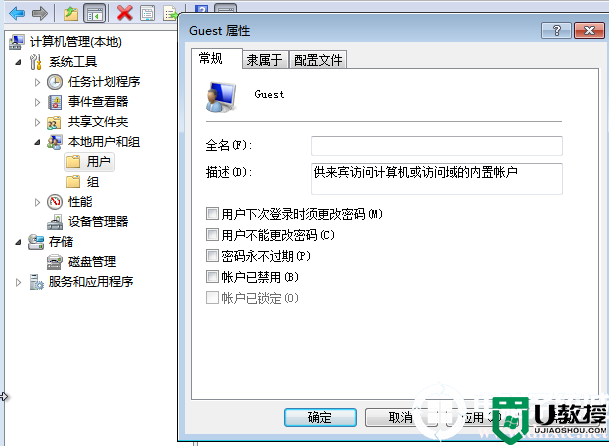
6、把要访问的电脑,用同样的方法,也勾掉勾勾。
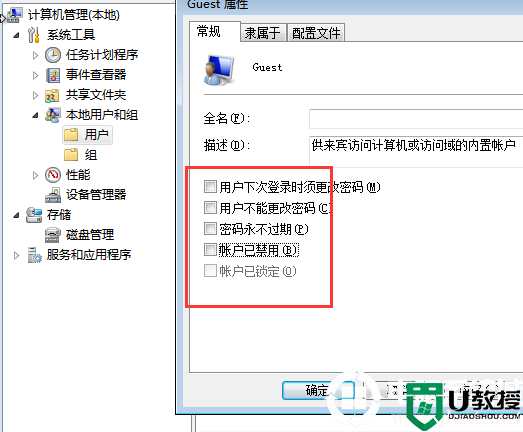
7、这时候,就能看到其他的电脑,可以输入密码进行访问了。

以上就是小编带来的Win7局域网不能访问怎么办的全部内容,希望可以提供帮助,想了解更多内容可以对电脑系统城进行关注!
Win7局域网不能访问怎么办丨Win7局域网不能访问解决方法相关教程
- win7系统不能访问局域网怎么应对,win7电脑不能上局域网的解决方法
- 访问局域网共享文件夹提示没有权限访问什么原因 访问局域网共享文件夹提示没有权限访问解决方法
- XP系统访问局域网计算机时提示“拒绝访问”的解决方法
- 局域网无法访问如何解决?
- 局域网共享文件夹如何设置密码访问
- Win7访问局域网共享提示没有权限怎么办?
- xp局域网无法访问共享文件的解决方法【图文】
- Winxp系统局域网拒绝访问的解决方法
- XP局域网无法访问共享文件夹怎么解决?
- Win10局域网访问提示:“登陆失败:用户账户限制的方法
- 5.6.3737 官方版
- 5.6.3737 官方版
- Win7安装声卡驱动还是没有声音怎么办 Win7声卡驱动怎么卸载重装
- Win7如何取消非活动时以透明状态显示语言栏 Win7取消透明状态方法
- Windows11怎么下载安装PowerToys Windows11安装PowerToys方法教程
- 如何用腾讯电脑管家进行指定位置杀毒图解

